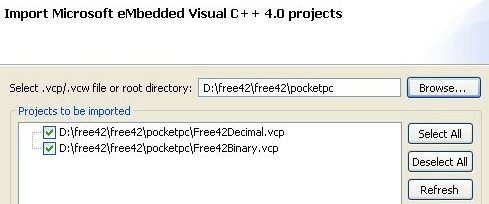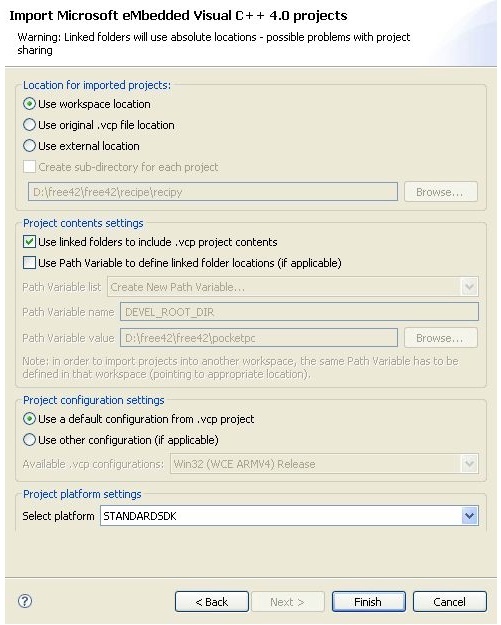このセクションでは、プロジェクトの作成および構成方法について説明します。

既存の eMbedded Visual C++ 4.0 プロジェクトのインポート
GUI またはコマンドラインから既存の eMbedded Visual C++ 4.0 プロジェクトをインポートできます。
GUI ウィザードからのプロジェクトのインポート
eMbedded Visual C++ 4.0 プロジェクトから C++test プロジェクトを作成するには、次の操作を行います。
- [ファイル] メニューの [新規] > [プロジェクト] をクリックします。
- [C++test] > [Microsoft eMbedded Visual C++ 4.0 プロジェクトのインポート] を選択します。
- [次へ] ボタンをクリックします。[Microsoft eMbedded Visual C++ 4.0 プロジェクトのインポート] ダイアログが開きます。
- ダイアログ上部のテキスト フィールドに Microsoft eMbedded Visual C++ 4.0 プロジェクト ファイル (.vcp) または Microsoft eMbedded Visual C++ 4.0 ワークスペース ファイル (.vcw) を指定するか、Microsoft eMbedded Visual C++ 4.0 プロジェクトの検索を開始するルート ディレクトリを指定します。見つかったプロジェクトが[インポート対象プロジェクト] に表示されます。
- インポートするプロジェクトのチェックボックスをオンにし、[次へ] ボタンをクリックします。
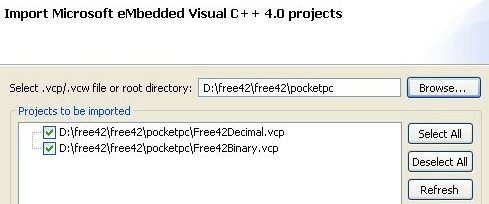
- プロジェクトのインポート先を指定します。
- ワークスペースの場所を使用するには、[ワークスペースの場所を使用] を選択します。
- オリジナルの .vcp ファイルの場所を使用するには、[元の .vcp ファイルの場所を使用] を選択します。
- その他の独自の場所を使用するには、[外部の場所を使用] を選択し、場所を指定します。
- 指定された外部の場所に、インポートされるプロジェクトごとにサブディレクトリを作成するには、[プロジェクトごとにサブディレクトリを作成] をオンにします。
- 1 つのプロジェクトだけをインポートする場合に、指定された外部の場所の直下にプロジェクトをインポートするには、[プロジェクトごとにサブディレクトリを作成] をオフにします。
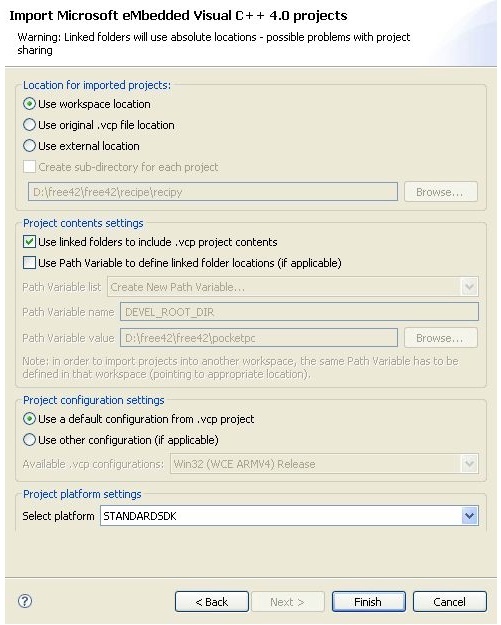
- .vcp プロジェクトのソース フォルダーを C++test プロジェクトにリンクするには、[リンクされたフォルダーを使用して .vcp プロジェクトのコンテンツをインクルード] をオンにします。
- プロジェクトを共有する場合などに、指定したパス変数を使ってフォルダーをリンクするには、[パス変数を使用してリンクされたフォルダーの場所を定義する] をオンにし、使用する変数を指定します。オプションがオフの場合 (デフォルト)、リンクされたフォルダーを作成する際にパス変数は使われません。
- [プロジェクト コンフィギュレーション設定] エリアでは、インポートされたプロジェクトで使用する .vcp プロジェクト コンフィギュレーションを指定します。
- .vcp プロジェクトのデフォルトのプロジェクト コンフィギュレーションを使用するには、[vcp プロジェクトのデフォルトのコンフィギュレーションを使用] をオンにします。
- その他のプロジェクト コンフィギュレーションを使用するには、[他のコンフィギュレーションを使用 (利用可能な場合)] をオンにします。ドロップダウン メニューにプロジェクトの利用可能なコンフィギュレーションが表示されるので、目的のコンフィギュレーションを選択します。
- [完了] ボタンをクリックします。
インポートするプロジェクトと同じ名前のプロジェクトがすでにワークスペースに存在する場合、[完了] ボタンが無効になり、警告メッセージが表示されます。
インポートされたプロジェクトは、C++test 解析専用に構成されます。C++test がプラグインされている Eclipse 環境でのビルド用には構成されません。 |
コマンドラインからのプロジェクトのインポート
cpptestcli コマンドに -vcp <vcp_vcw_dir> を指定し、コマンドライン モードで Microsoft eMbedded Visual C++ 4.0 プロジェクトをインポートすることもできます。インポートは、テストの前に別個の作業として行う必要があります。
コマンドラインの例:
"cpptestcli -data <workspace> -vcp <vcp_vcw_dir> -config <test_cfg_url> -localsettings <localsettings_props>"
- vcp_vcw_dir は、eMbedded Visual C++ プロジェクト ファイル、ワークスペース ファイル、またはディレクトリへのパスです。
- localsettings_props は、さまざまなバッチモード用設定が記述されたオプション ファイルへのパスです。
デフォルトのインポート設定を変更するには、プレーン テキスト形式のオプション ファイルに設定を指定します (詳細については「ローカル設定ファイル (オプション ファイル)」 を参照してください)。オプション ファイルには、次の eMbedded Visual 4.0 プロジェクトのインポート設定を指定できます。
- vcp.import.location=[WORKSPACE|VCP_LOC|<path>] プロジェクトの作成先を指定します。
- WORKSPACE が指定された場合、ワークスペースにプロジェクトが作成されます。
- VCP_LOC が指定された場合、.vcp プロジェクトの場所にプロジェクトが作成されます。
- 外部のパスが指定された場合、指定された場所にプロジェクトが作成されます。
- vcp.import.subdirs=[true|false] プロジェクトごとにサブディレクトリを作成するかどうかを指定します。1 つのプロジェクトをインポートする場合にだけ false を指定してください。
- vcp.import.linked=[true|false] リンクされたフォルダーを作成するかどうかを指定します。
- vcp.import.pathvar.enabled=[true|false] リンクされたフォルダーに対してパス変数を作成して使用するかどうかを指定します。
- vcp.import.pathvar.name=<name> パス変数の名前を指定します (vcp.import.pathvar.enabled プロパティによってパス変数を使用するよう設定した場合)。デフォルトのパス変数名は DEVEL_ROOT_DIR です。
- vcp.import.pathvar.value=<path> パス変数の値を指定します(vcp.import.pathvar.enabled プロパティによってパス変数を使用するよう設定した場合)。デフォルトの値は、すべてのリンクされたフォルダーの最も一般的なルート ディレクトリです。
- vcp.import.config=<name> 使用するビルド コンフィギュレーション名を指定します。デフォルトでは、プロジェクトのデフォルトの (アクティブな) コンフィギュレーションが使用されます。
バッチモードの機能は GUI モードとほぼ同じですが、次の点が異なります。
- インポートするプロジェクトを細かく選択できません。指定された場所にあるすべてのプロジェクトがインポートされます。
- インポートの進捗はコンソールに表示されます。
- インポート中に Ctrl+C キーを押してプロセスを中断すると、バッチモード処理全体が終了します。
プロジェクトの構成
静的解析を行うには、プロジェクトのインポート以外の構成作業は必要ありません。
単体テストを行うには、ランライム ライブラリが必要です。ランタイム ライブラリは、C++test で自動的にビルドすることも (デフォルト)、Visual Studio IDE や Makefile から手動でビルドすることもできます。ランタイム ライブラリの詳細については、「C++test ランタイム ライブラリのビルド」を参照してください。